win10开机黑屏而且只有鼠标?来看看这样做!
来源:PE吧 作者:小小 发布于:2017-09-01 14:42:38 浏览:2626
越来越多的人都开始使用win10系统,但是win10经常会出现很多大大小小的问题,最常见的就是安装了win10系统开机后出现的黑屏的问题,电脑黑屏桌面上没有文字,只剩下一个鼠标图标,很多用户对这种情况都素手无错,不知道怎么办?下面就给大家简单讲解一下这种问题的具体解决方法!
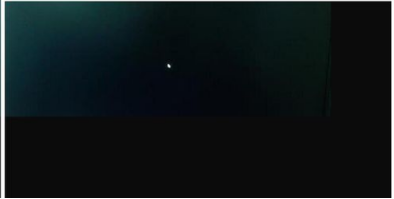
1、按下键盘上的Ctrl+Alt+Del组合键,点击:任务管理器;
2、在打开的任务管理器窗口,点击【文件】,在下拉菜单中点击【运行新任务(N)】,输入:Explorer.exe,点击【以系统管理权限创建此任务】打勾,再点击:确定,此时系统桌面图标应该已经恢复。
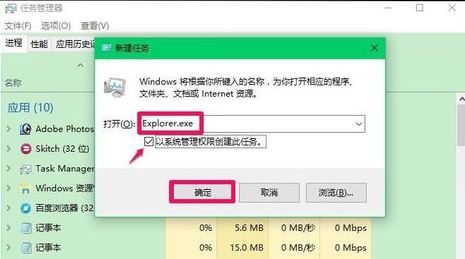
3、在桌面左下角的搜索栏中输入regedit命令,点击【regedit运行命令】,打开系统注册表编辑器;
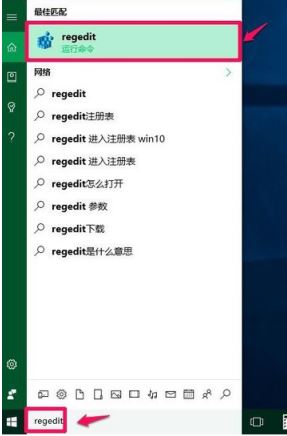
4、在打开的注册表编辑器窗口,依次展开:HKEY_Local_MACHINE\Software\Microsoft;
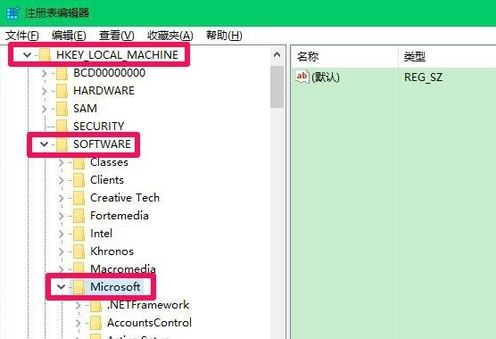
5、在Microsoft的展开项中再依次展开:Windows NT\CurrentVersion;
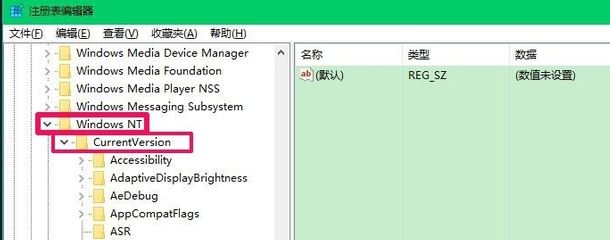
6、在CurrentVersion的展开项中找到:Winlogon,并左键单击:Winlogon;
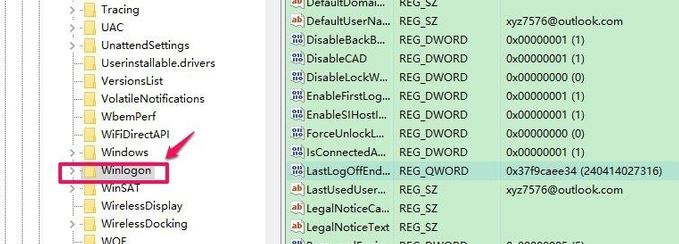
7、在Winlogon对应的右侧窗口,找到Shell,左键双击Shell,如果Shell的数值数据为:explorer.exe,则是正确的,如果不是explorer.exe,则把Shell的数值数据更改为:explorer.exe(如还有其它字符,请删除),再点击:确定;
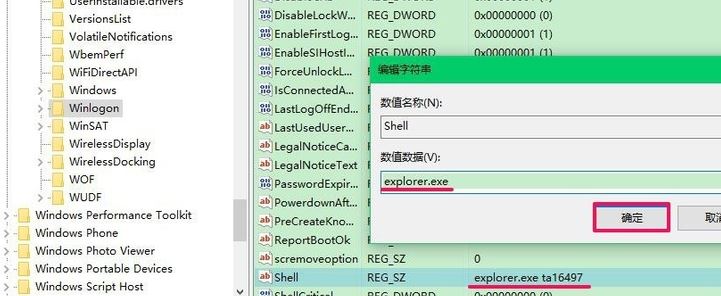
8、点击注册表编辑器左上角的【文件】,在下拉菜单中点击【退出】,退出注册表编辑器。
【我们也可以制作一个注册表文件,添加到注册表中修改Shell数值数据。】
9、把下面的内容复制到记事本中:
Windows Registry Editor Version 5.00
[HKEY_LOCAL_MACHINE\SOFTWARE\Microsoft\Windows NT\CurrentVersion\Winlogon]
"Shell"="explorer.exe"
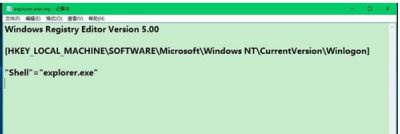
10、点击记事本左上角的【文件】,在下拉菜单中点击【另存为】
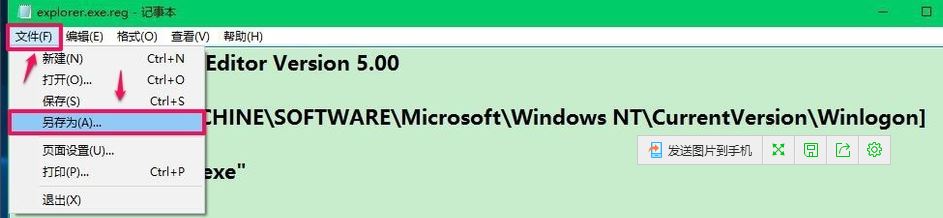
11、在另存为窗口,我们点击【桌面】,在文件名(N)栏中输入explorer.exe.reg,再点击:保存;
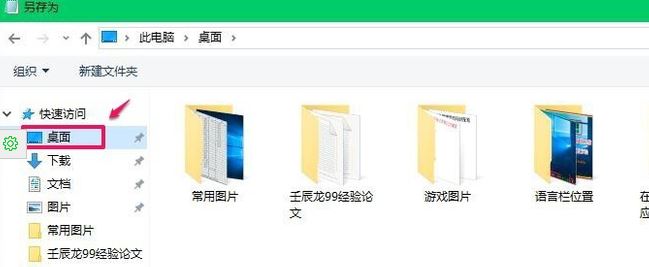
12、此时系统桌面上会显示一个【explorer.exe.reg】注册表文件图标,左键双击【explorer.exe.reg】注册表文件图标,弹出一个注册表编辑器对话框:添加信息可能会在无意中更改或删除值并导致组件无法继续正常工作。如果你不信任 C:\Users\xyz75\Desktop\explorer.exe.reg 中此信息的来源,请不要将其添加到注册表中。确定要继续吗?点击:是(Y);
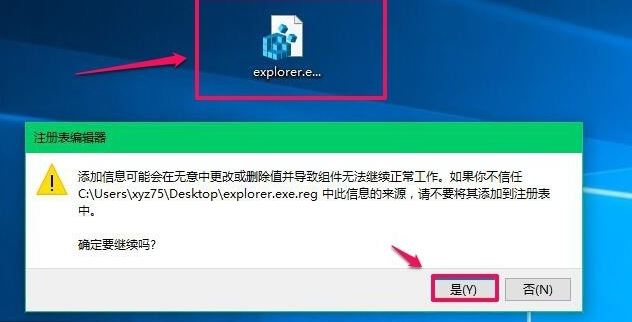
13、点击【是】以后,紧接着再弹出一个注册表编辑器对话框:
C:\Users\xyz75\Desktop\explorer.exe.reg 中包含的项和值已成功添加到注册表中。点击:确定;
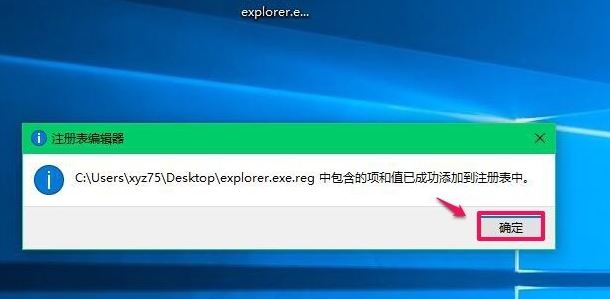
以上就是关于win10开机黑屏只有鼠标的具体的解决方法,有出现这种现象的朋友可以安照本篇教程操作。想要了解更多内容关注PE吧官方网站。
推荐使用总裁团队旗下功能强大的封装产品
驱动工具 驱动总裁
一键重装 PE吧装机助理



